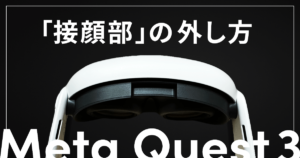- Macbookを使っていてマウスの購入を考えている
- Macbookと最も相性が良いマウスを探している
- Macbookのトラックパッドの操作と互換性のあるマウスを探している
MacBookユーザーの方で、普段細かいカーソル作業が多い方や、モニターやPCスタンドの導入に合わせてマウスの購入を検討している方もいるのではないでしょうか?
しかし、普段MacBookのトラックパッドに慣れていると、「マウスに変えたら逆に作業効率が落ちてしまうかも…」と心配になることもありますよね。
私も長年MacBookを愛用しており、約2年前にモニターとPCスタンドの購入を機に、最適なマウスを求めて多くの製品を比較してきました。そして最終的に辿り着いたのが「ロジクールMX MASTER 3S」です。
この記事では、MacBookユーザーのためのマウス選びのポイントと、私が約2年間愛用してきた「ロジクールMX MASTER 3S」の魅力をたっぷりお伝えします。きっと、作業効率がアップする相棒になるはずです。
MacBookに最適なマウス選びのポイント
MacBookユーザーにとって、マウス選びは作業効率や快適さに直結します。そこで、MacBookにぴったりのマウスを選ぶときには、いくつかのポイントに注目することが大切です。
ポイントは、大きく3つあります。それぞれのポイントについて、具体的に見ていきましょう。
- Bluetooth対応と接続の安定性
- デザイン性と長時間使っても疲れない快適性
- トラックパッドと同じように使える多機能性
1. Bluetooth対応と接続の安定性
前提としてマウスがBluetoothに対応であるかつ、マウスの接続が途切れずに安定して使えるということは、必須のポイントです。
Bluetooth非対応のマウスを使う場合、USBケーブルやレシーバーを使ってPCと接続する必要がありますが、最近のMacBookはUSBポートが少なく、特に多くのマウスが採用しているUSB-Aポートが搭載されていません。そのため、MacBookにこのタイプのマウスを接続するには、別途USB変換アダプタが必要になります。
つまり、Bluetooth非対応のマウスだと、マウスを接続する為に変換アダプタを常に持ち運ぶ必要性や、ポートの空きに気を配るなど、余計な手間がかかってしまうのです。
また、どんなに使い勝手の良いマウスでも、接続が不安定で途切れやすいと作業効率が落ちてしまいます。
購入前にはマウスの仕様とレビュー内容を確認し、Bluetooth対応であること&接続が安定していることを確認しましょう。
2. デザイン性と長時間使っても疲れない快適性
マウスを選ぶ際、機能性だけでなくデザイン性や長時間の使用でも疲れにくい快適性も重要なポイントです。
MacBookは洗練されたデザインが魅力のひとつなので、マウスもそれに合うスタイリッシュなものを選ぶと、デスク全体の印象も引き締まります。見た目が良ければ所有する喜びも増し、作業のモチベーションも上がるでしょう。
また、品質が悪かったり、手にフィットしないマウスを使うと、すぐに手が疲れてしまいます。
最近は、手首や指への負担を抑えるエルゴノミクスデザインを採用したマウスも多く登場しており、長時間の使用でも快適に作業が続けられるよう設計されています。マウス購入時には、こうした要素も考慮することをおすすめします。
エルゴノミクスデザインとは、人間工学に基づいた設計のことで、手や腕への負担を軽減するよう工夫されています。一般的に、マウスを握ったときに手首や指が自然な姿勢になるよう形状が設計されており、長時間の使用でも疲れにくいのが特徴です。
3. トラックパッドと同じように使える多機能性
MacBookのトラックパッドは、直感的なジェスチャー操作やスムーズなスクロールなど、多機能で高い操作性を備えています。そのため、マウス選びにおいても、トラックパッドに近い操作感を実現できるかが重要なポイントです。
トラックパッドのジェスチャー操作に慣れているMacBookユーザーにとっては、トラックパッドと同じような快適さをマウスでも再現できるかどうかが作業効率に大きく関わってきます。
最近のマウスの中には、複数のカスタマイズ可能なボタンを備え、ジェスチャーやショートカット機能をマウス側で再現できるものも増えています。
こうした機能があると、マウスへの移行による操作の違和感が減り、トラックパッドで慣れているMacBookユーザーでも快適にマウスを使いこなすことができます。
MacBookに最適!ロジクール「MX MASTER 3S」の概要
ロジクールの「MX MASTER 3S」は、MacBookユーザーに特におすすめしたい多機能マウスです。洗練されたデザインと快適な操作性を備え、MacBookと組み合わせて使うことで作業効率が格段に向上します。
ますはロジクール「MX MASTER 3S」の概要とスペックを見ていきましょう。
ロジクール「MX MASTER 3S」の仕様および詳細
| 項目 | MX MASTER 3S 仕様および詳細 |
|---|---|
| サイズ | 高さ:51mm / 幅:84.3mm / 奥行き:124.9mm |
| 重量 | 141g |
| ボタン・ホイール数 | 7ボタン+2ホイール |
| 静音機能 | あり(静かなクリック音) |
| 充電端子 | USB-C |
| バッテリー持ち | フル充電で約70日間使用可能 ※1分の充電で約3時間使用可能 |
| 解像度 | 8,000DPI |
| 無線方式 | Bluetooth、Logi Bolt USBレシーバー |
| 対応OS | Windows 10、11以降 macOS 10.15以降 Chrome OS Linux iPad OS 14以降 Android 8.0以降 |
| 製品カラー | グラファイト ペールグレー |
| 同梱物 | 製品本体 Logi Bolt USBレシーバー USB-C充電ケーブル(USB-A – USB-C) 保証書、保証規定 |
| 販売価格 | ¥18,590(税込) |
ロジクール「MX MASTER 3S」と「MX MASTER 3S for Mac」の違い
ロジクール「MX MASTER 3S」を検索すると、「MX MASTER 3S for Mac」というマウスも出てくるため、「一体何が違うのか分からない」と悩む方もいるでしょう。
そこで、「MX MASTER 3S」と「MX MASTER 3S for Mac」の具体的な違いを表形式で比較してみましょう。
 MX MASTER 3S |  MX MASTER 3S for Mac | |
|---|---|---|
| サイズ | 高さ:51mm / 幅:84.3mm / 奥行き:124.9mm | |
| 重量 | 141g | |
| ボタン・ホイール数 | 7ボタン+2ホイール | |
| 静音機能 | あり(静かなクリック音) | |
| 充電端子 | USB-C | |
| バッテリー持ち | フル充電で約70日間使用可能 ※1分の充電で約3時間使用可能 | |
| 解像度 | 8,000DPI | |
| 無線方式 | Bluetooth、Logi Bolt USBレシーバー | Bluetooth、Logi Bolt USBレシーバー(別売) |
| 対応OS | Windows 10、11以降 macOS 10.15以降 Chrome OS Linux iPad OS 14以降 Android 8.0以降 | Mac 10.15 以降 iPadOS 14 以降 |
| 製品カラー | グラファイト ペールグレー | スペースグレー ペールグレー |
| 同梱物 | 製品本体 Logi Bolt USBレシーバー USB-C充電ケーブル(USB-A – USB-C) 保証書、保証規定 | 製品本体 USB-C充電ケーブル(USB-C – USB-C) 保証書、保証規定 |
| 販売価格 | ¥18,590(税込) | |
上記の表の黄色く塗られている行が、それぞれのマウスで異なる箇所です。違いについて結論をお伝えすると、「MX MASTER 3S」と「MX MASTER 3S for Mac」では、以下の項目が異なります。
- 展開されている製品カラーが異なる
- for Mac版ではBluetooth接続がMac向けに調整されている
- 対応OS(互換性)が異なる
- for Mac版ではUSBレシーバーが同梱されていない
大きな違いとしては、for Mac版ではBluetoothの接続安定性がMac向けに調整されていることと、対応OS(互換性)が異なることでしょう。
しかしながら、普段「MX MASTER 3S」を使っている私からすると、そもそもfor Mac版でなくともMacbookとのBluetooth接続は1回も途切れたことがないので、for Mac版である必要性を感じません。
そのため、for Mac版で対応OSが「MacOS」と「iPadOS」に限定されており、USBレシーバーも別売であることを考えると、Macbookユーザーであっても通常の「MX MASTER 3S」を購入することを強くオススメします。
MacBookユーザーにロジクール「MX MASTER 3S」をオススメする理由
私は約2年間、「MX MASTER 3S」をほぼ毎日使い続けてきましたが、細かい点まで挙げればキリがないほど、良いと思うところがたくさんあります。今では作業に欠かせない相棒となっています笑
そんな私が、特にMacBookユーザーの方に「MX MASTER 3S」をオススメする理由を以下にまとめました。
- Bluetooth + USBレシーバー付属であらゆるデバイスに安定接続できる
- 長時間使用でも疲れにくい快適なエルゴノミクス設計
- 独自のカスタマイズ機能でトラックパッドと同等の操作性が実現できる
- 最大3台までペアリング可能な多デバイス接続機能
- Logi Flow機能で複数のPC間をシームレスに行き来することができる
- 耐久性が高く壊れにくい & 2年間の保証期間つき
1. Bluetooth + USBレシーバー付属であらゆるデバイスに安定接続
「MX MASTER 3S」は、Bluetoothまたは付属のLogi Bolt USBレシーバー※1での2つの接続方法に対応しており、あらゆるデバイスに安定した接続が可能です。
※1. Logi Bolt USBレシーバーは、ロジクールが提供する高性能かつ安全なワイヤレス接続を実現するためのUSBレシーバーです。このレシーバーを使用することで、対応するロジクールのマウスやキーボードとパソコン間で、強力で安定したワイヤレス接続が可能になります。
MacBookであればBluetooth接続だけでも十分ですが、もしMacBook以外にWindows PCを所有している場合、特にデスクトップPCにはBluetooth非対応の機種も少なくありません。そうした場合には、USBレシーバーを使って安定した接続が可能です。
 ユウマ
ユウマ私もMacbookの他にデスクトップPCを所有しており、MacbookではBluetooth接続、デスクトップPCではUSBレシーバー接続という形で切り替えて使用しています。
2. 長時間使用でも疲れにくい快適なエルゴノミクス設計
「MX MASTER 3S」は、長時間の作業でも手や腕に負担がかからないよう設計されたエルゴノミクスデザインを採用しています。
エルゴノミクス設計とは人間工学に基づいたデザインで、手首や指が自然な位置に収まり、無理のない姿勢で使い続けられるよう工夫されたものです。マウスを握った際に手全体にフィットする形状が、手や腕への負担を軽減し、快適に操作できます。



長時間マウスを触っていても全く疲れないため、作業がとても捗ります。
3. 独自のカスタマイズ機能でトラックパッドと同等の操作性が実現できる
MacBookのトラックパッドは、直感的なジェスチャーやショートカット操作が可能で、優れた操作性が魅力です。
「MX MASTER 3S」も、無料で使える専用ソフト「Logi Options+」を使うことで、トラックパッドと同等の操作感を実現することができます。
例えば、ブラウザでの「戻る」「進む」や、デスクトップの切り替え、ミッションコントロール※1など、日常的に使うジェスチャーをボタンに設定することで、マウスだけでトラックパッドと同じ感覚で作業が進められます。
※1. ミッションコントロールは、Macデバイス使用時に3本の指を使ってトラックパッドを上にスワイプすると、Macのデスクトップで開いているウインドウや操作スペースを俯瞰的に表示して切り替えられる機能です。
ちなみに、MacBookユーザーである私がマウス選びで特に重視していたのは、「ミッションコントロール機能をマウスで使えるか?」という点でした。「MX MASTER 3S」では、このミッションコントロール機能だけでなく、他のトラックパッドで使っていた機能も自由に割り当てられます。
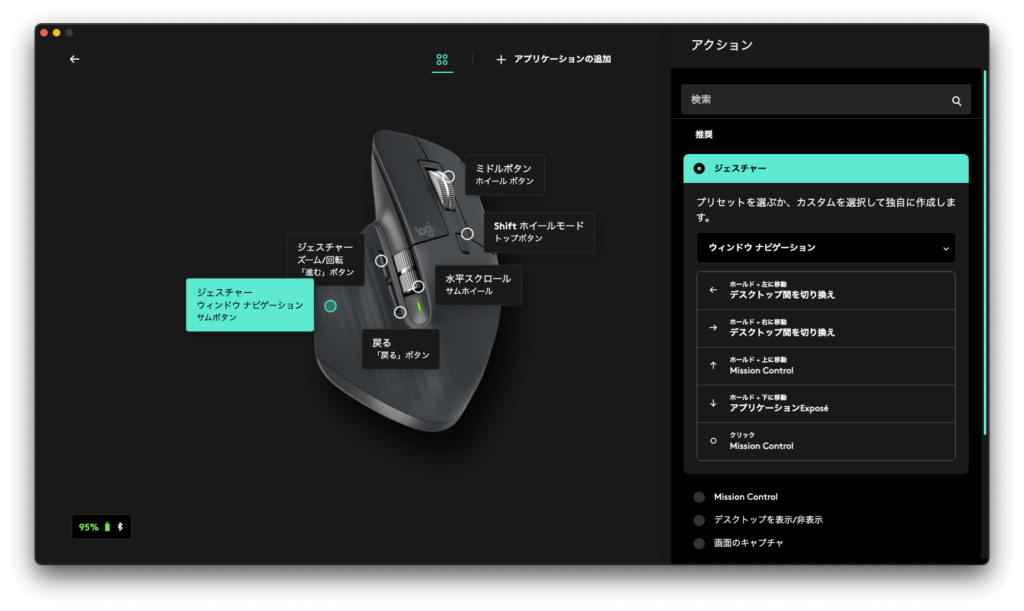
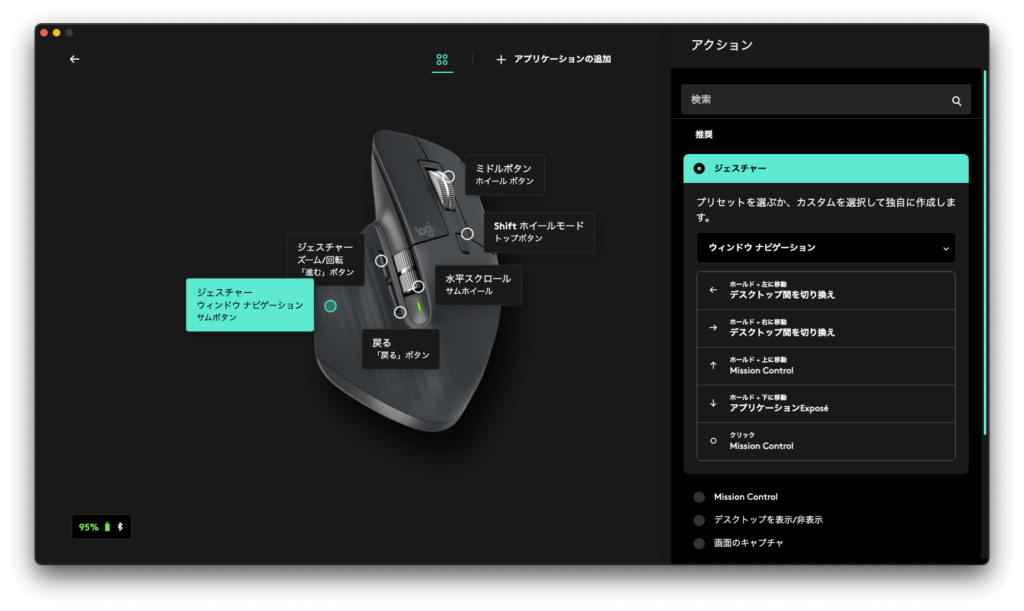
そのため、実際にトラックパッドからマウスに移行した際も、操作にまったく違和感を感じることなく、快適に使い始めることができました。
4. 最大3台までペアリング可能な複数デバイス接続機能
「MX MASTER 3S」は、最大3台のデバイスと同時にペアリングできる複数デバイス接続機能を備えています。
さらに、ペアリングしているデバイスをボタン1つで簡単に切り替えられるEasy-Switch機能も搭載。これにより、MacBookだけでなく、Windows PCやタブレットなど複数のデバイスを使っている方でも、スムーズに切り替えが可能です。
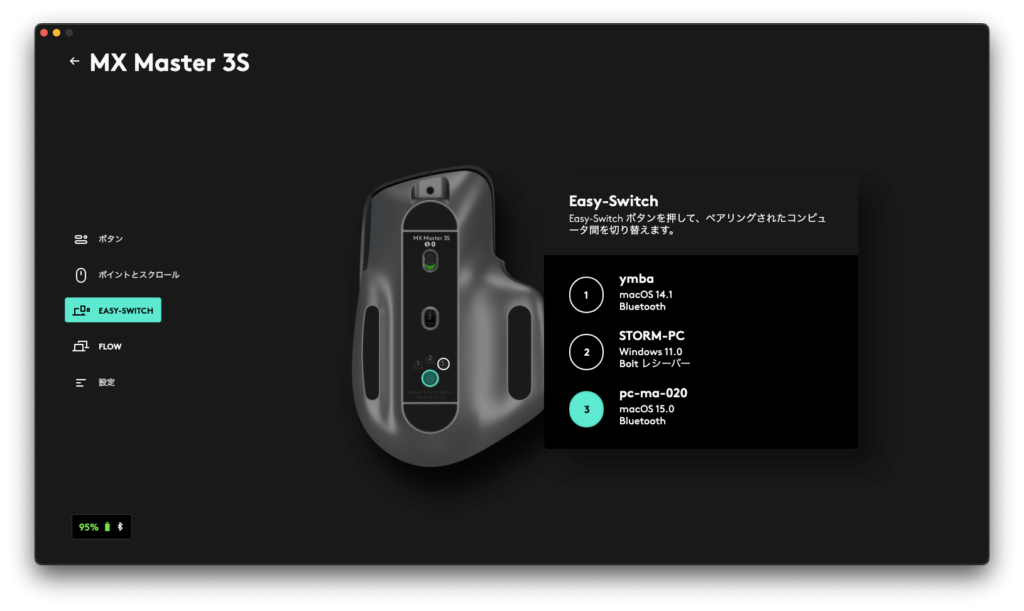
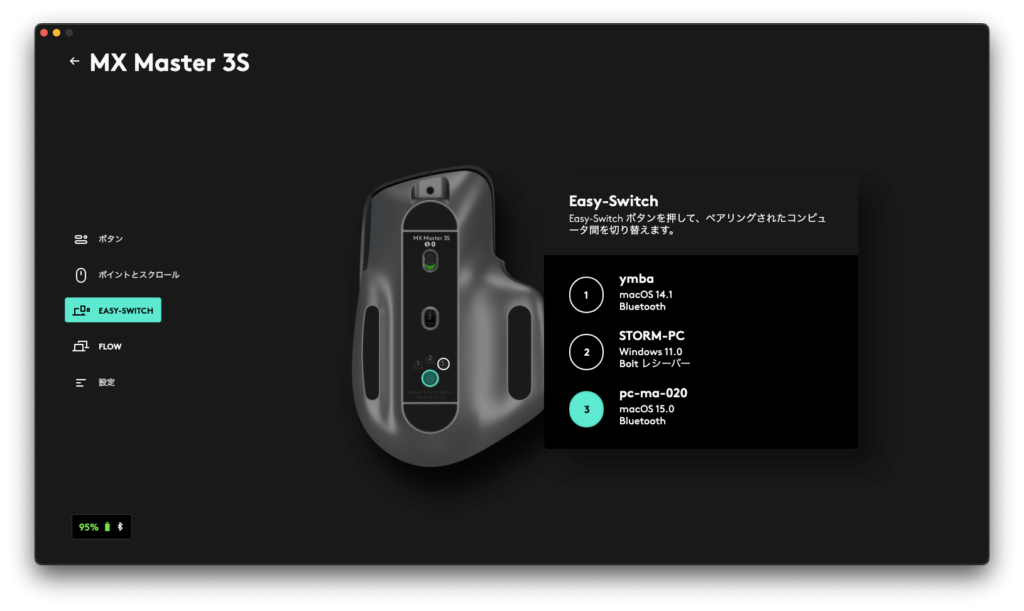
こういったデバイス切り替え機能がないマウスの場合、デバイスを切り替えようとするたびに、接続したいデバイスの設定画面を開き、毎回ペアリングし直す必要があり手間がかかります。
しかし、「MX MASTER 3S」ではボタンをクリックするだけで瞬時に接続デバイスを切り替えられるので、非常に便利です。
5. Logi Flow機能で異なるPC間をシームレスに行き来することができる
「MX MASTER 3S」には、ロジクールの独自機能である「Logi Flow」が搭載されており、異なるPC間をシームレスに行き来できるのが大きな特徴です。
Logi Flow機能を使えば、MacBookとWindows PC、または別のPCデスクトップ間でカーソルをスムーズに移動させ、あたかも1台のPC上で作業しているかのように操作ができます。
また、カーソルの移動だけでなく、一方のPCでコピーしたテキストやファイルを、もう一方のPCにそのまま貼り付けることも可能です。
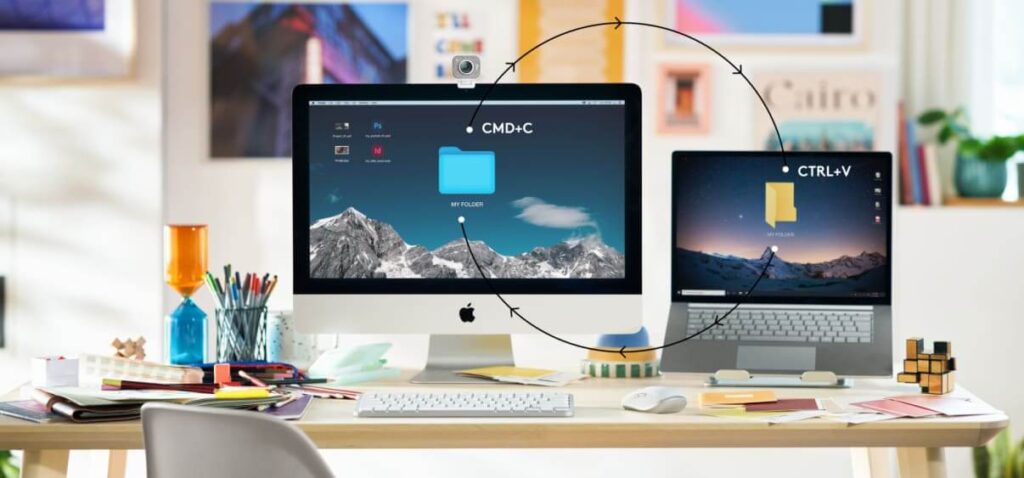
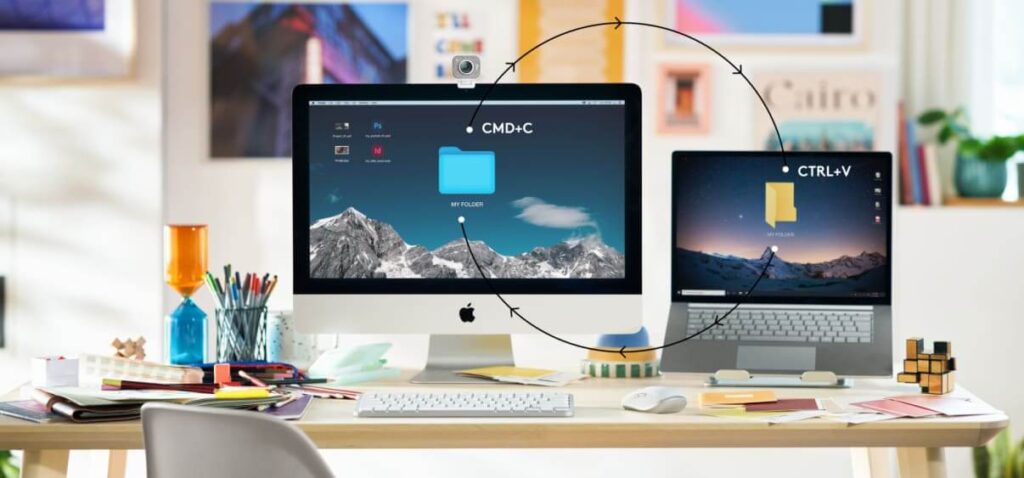
この機能は、異なるOS間でも問題なく動作するため、例えばMacBookとWindows PCなどを併用している方にとって非常に便利です。
異なるPC・OS間でのデータ移動がシームレスにできるため、日常的に複数PCを使用している方にとっては大変嬉しい機能といえるでしょう。
6. 耐久性が高く壊れにくい & 2年間の保証期間つき
「MX MASTER 3S」は、日々の使用に耐える高い耐久性を持ち合わせています。
公式で耐久性について明記されているわけではありませんが、私自身、約2年間ほぼ毎日使用し、何度かデスクから落としたこともありますが、全く壊れる気配を感じていません。
さらに、「MX MASTER 3S」には2年間のメーカー保証が付いているため、万が一不具合が発生した場合も安心です。
この保証期間内であれば、修理や交換が可能で、購入後も安心してマウスの使用を続けられます。日常的な使用に耐えるタフさと充実したサポート体制により、長く信頼できる相棒として活躍してくれるマウスです。



多少乱暴に扱っても壊れないから、安心して毎日使えます。
【まとめ】MacBookユーザーにはロジクール「MX MASTER 3S」がおすすめ!
MacBookユーザーにとって、ロジクール「MX Master 3S」は機能性とデザイン性の両方を兼ね備えた理想的なマウスです。
「MX Master 3S」は、Bluetooth接続とUSBレシーバー対応により安定した接続を提供し、エルゴノミクス設計で長時間の使用でも疲れにくく快適。さらに、トラックパッドと同等の操作性を実現できるカスタマイズ機能を備えているため、MacBookユーザーにはぴったりです。
また、最大3台のデバイスとペアリングできる多デバイス接続や、Logi Flow機能による複数PC間のシームレスな操作も魅力です。高い耐久性と2年間の保証がついているので、長く安心して使い続けられます。
MacBookユーザーでマウス選びにお困りの方は、ぜひ「MX MASTER 3S」を手に取り、その快適さを実感してみてください。